Archives: Tips & Tricks
How to use Triathlon function.
Garmin : ท่ายืดกล้ามเนื้อ 15 นาที
Garmin : ท่ายืดกล้ามเนื้อ 5 นาที
Garmin : ดาวน์โหลด Route (Course) หรือเส้นทางการวิ่งผ่าน Application “Garmin Connect”
ลงแผนที่ในนาฬิกา ง่ายนิดเดียว มาดูวิธีลง Course (แผนที่เส้นทาง) ง่ายๆเพียงใช้แค่โทรศัพท์ หลายๆคนคงจะทราบว่านาฬิกา GARMIN หลายๆรุ่นมีฟังก์ชั่นการนำทาง (Navigation) แต่!!! ไม่เคยใช้เลย หรือบางคนก็ไม่รู้ว่าลงแผนที่ยังไง? งั้นมาลองดูวิธีการลงแผนที่ และใช้นาฬิกาในการนำทางกันเถอะ เพราะหลังจากลง Course หรือแผนที่เส้นทางวิ่งแล้ว ยังสามารถพัฒนาไปใช้ได้อีกในหลายๆฟังก์ชั่น Course เส้นทางวิ่งงาน Pong Yaeng Trail ไฟล์ .GPX สามารถดาวน์โหลดได้ที่ลิงค์ด้านล่าง #PYT166https://drive.google.com/file/d/1EUzX…#PYT120https://drive.google.com/file/d/10eb1…#PYT100https://drive.google.com/file/d/1M-Zo…#PYT70https://drive.google.com/file/d/1ORnk…#NPT50https://drive.google.com/file/d/1YU7t…#PNK30https://drive.google.com/file/d/1h9Di…#WFL15https://drive.google.com/file/d/1yIH9…#GarminThailand#GarminSport#Navigation#TrailRunning
ติดตามสถานการณ์ไวรัส ง่ายๆบนข้อมือคุณ
Coronavirus Widget คือ Widget ที่ย้ายเอาข่าวสารของสถานการณ์ไวรัสทั่วโลก มาแสดงผลบนข้อมือของคุณแบบ Real Time จากแหล่งข้อมูลที่ได้รับความเชื่อมั่นในระดับสากลอย่าง worldometers
“เราย่อโลกทั้งใบ เอามาไว้บนข้อมือคุณ”
Step1 – เข้า Connect IQTM Store
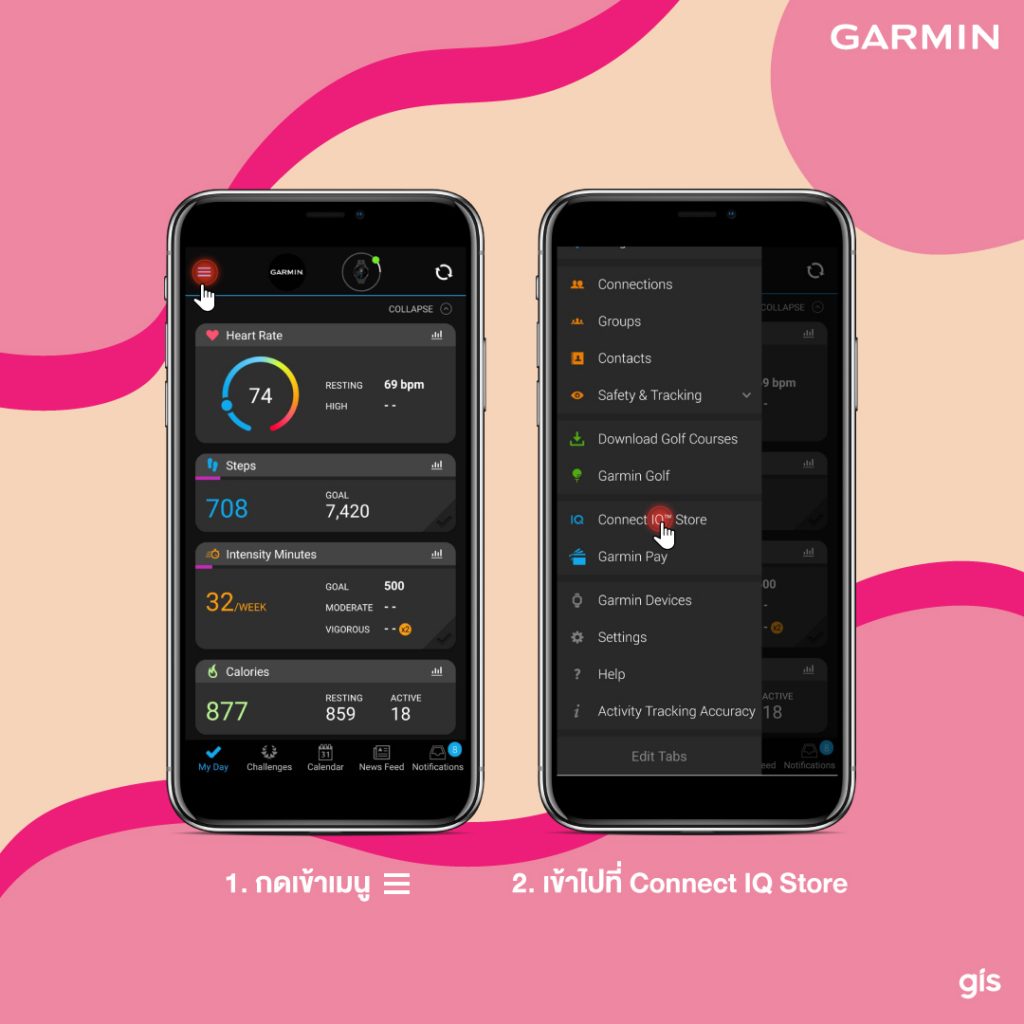
Android เมนูจะอยู่ที่มุมบนด้านซ้าย
*อย่าลืมเปิด Bluetooth ก่อนนะครับ
1. เปิดแอพฯ GARMIN Connect และกดไปที่เมนู
2. เลื่อนลงมา และเข้าไปที่ Connect IQTM Store
(สำหรับคนที่ยังไม่เคยเข้า Connect IQTM Store ต้อง Log-in อีกครั้งโดยใช้ ID และ Password เดียวกับ GARMIN Connect)
Step2 – Download Widget “Coronavirus Widget”
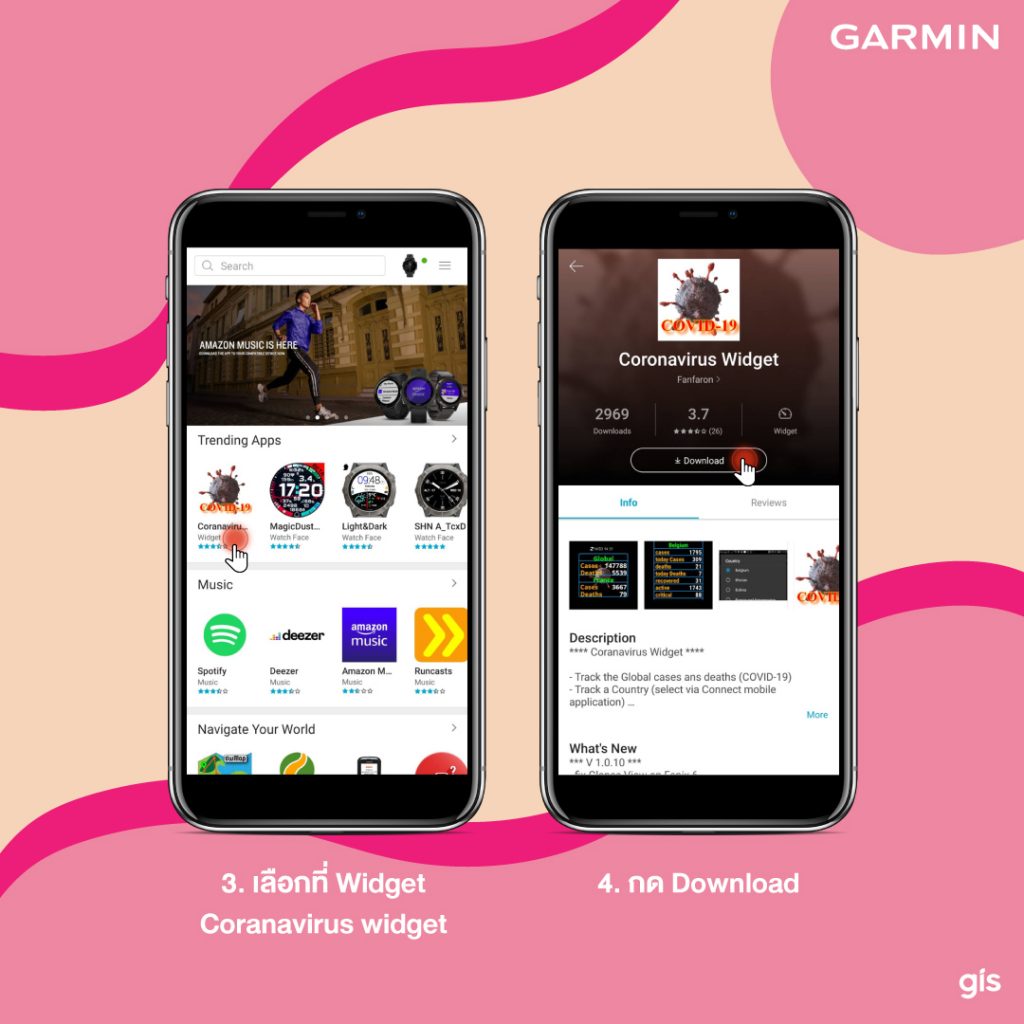
3. พิมพ์ข้อความใส่ช่องค้นหาว่า “Coronavirus Widget”
หรือสำหรับในช่วงนี้ Widget น่าจะเป็น Top Download Widget และขึ้นมาอยู่ในหน้าแรก ถ้าพบ Widget นี้แล้วก็สามารถกดคลิ๊กเข้าไปเพื่อดาวน์โหลดได้เลย
4. กด Download ได้เลย
Step3 – Read the Description
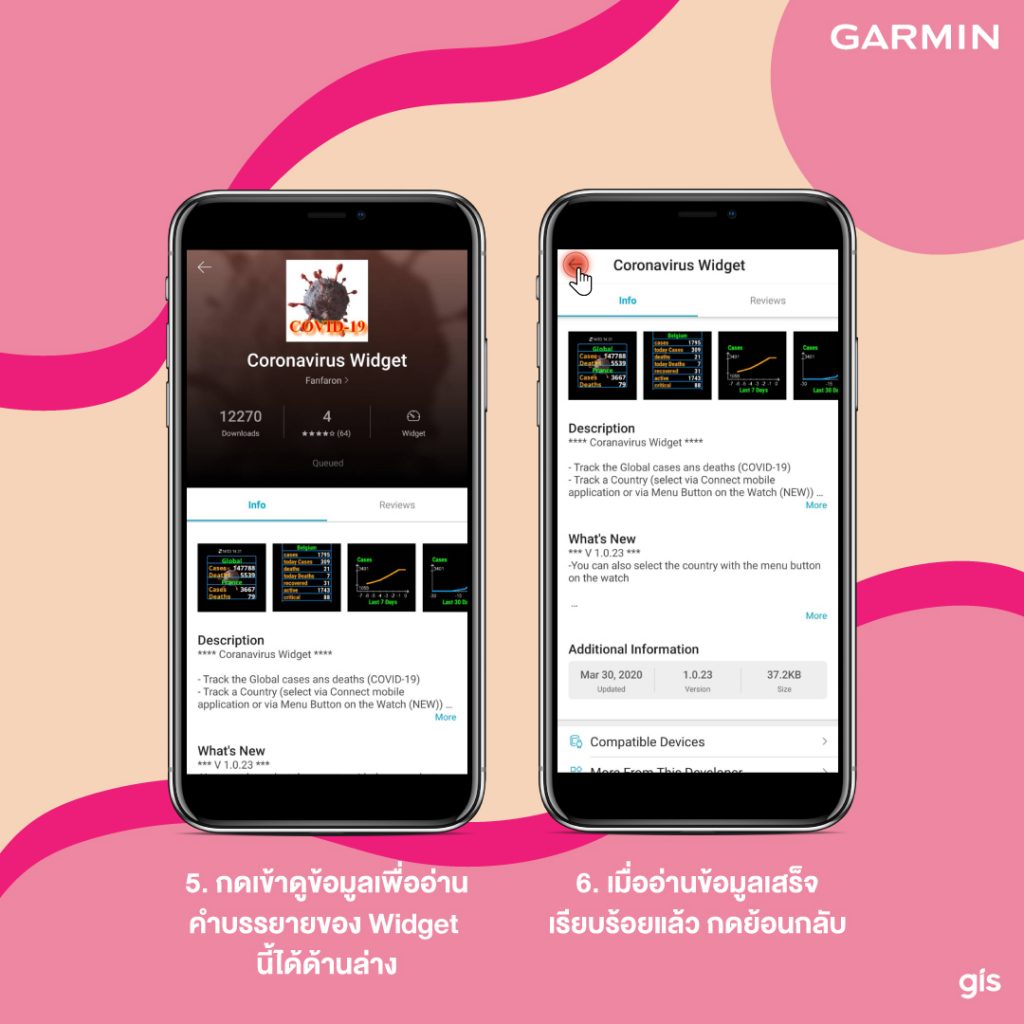
5. ในหัวหน้า info จะมีคำบรรยายของ Widget นี้อย่างละเอียดเช่น Widget ดึงข้อมูลมาจากไหน มีการอัพเดทข้อมูลอย่างไร
6. เมื่ออ่านข้อมูลเสร็จเรียบร้อย สามารถกดย้อนกลับได้ที่มุมบนด้านซ้าย
Step4 – Check download process
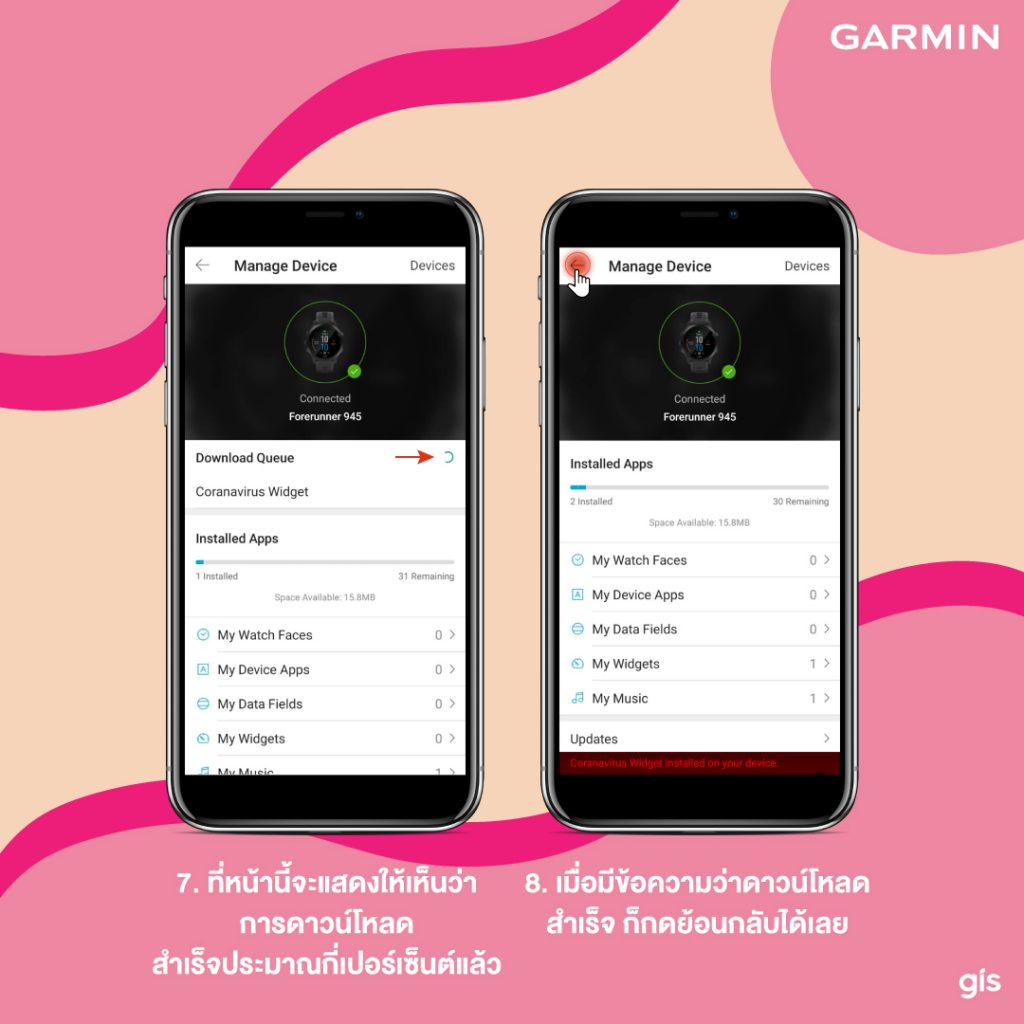
7. จาก Connect IQTM Store โดยกดเข้ามาดูการดาวน์โหลดได้ โดยการกดที่ “รูปนาฬิกา” และในหัวหน้า Download Queue จะแสดงข้อมูลว่าการดาวน์โหลด Widget นี้สำเร็จประมาณกี่เปอร์เซ็นต์แล้ว
8. เมื่อดาวน์โหลดเสร็จแล้ว จะมีข้อความขึ้นมาแจ้งเตือน เราก็กดลูกศรย้อนกลับที่มุมบนด้านซ้ายมือ เพื่อไปขั้นตอนต่อไปกันเลย
Step5 – Setting Wideget (1) (การตั้งค่าให้แสดงผลเป็น “ประเทศไทย”)

- กลับมาที่หน้าแอพฯ GARMIN Connect ที่เราคุ้นเคยกันครับ แล้วกดที่รูปนาฬิกา
- กดเลือกนาฬิกาเรือนที่เชื่อมต่อ (กรณีมีนาฬิกาหลายเรือน)
Step6 – Setting Wideget (2) (การตั้งค่าให้แสดงผลเป็น “ประเทศไทย”)
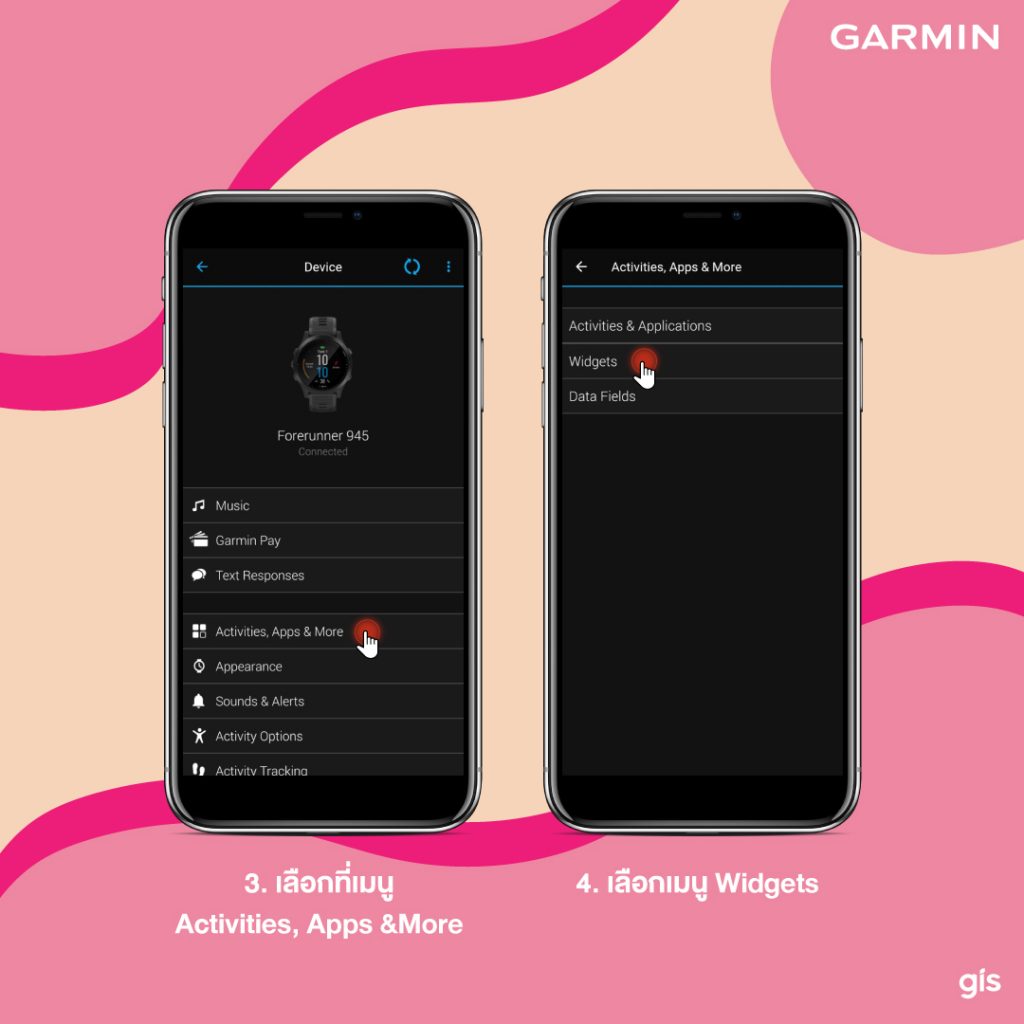
3. เลือกเมนู Activity, Apps & More
4. เลือกเมนู Widgets
Step7 – Setting Wideget (3) (การตั้งค่าให้แสดงผลเป็น “ประเทศไทย”)
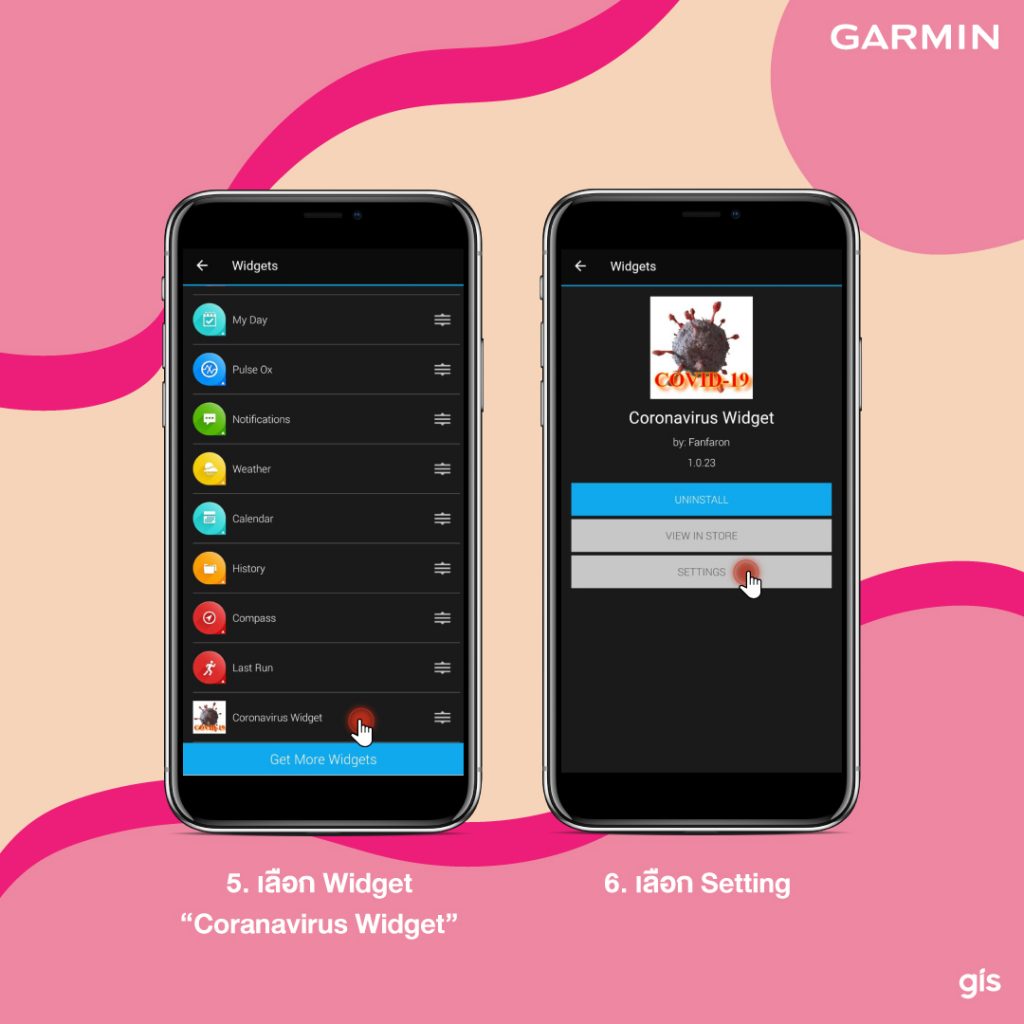
5. เลือก Widget “Coronavirus Widget”
6. เลือกเมนู Setting
Step8 – Setting Wideget (4) (การตั้งค่าให้แสดงผลเป็น “ประเทศไทย”)
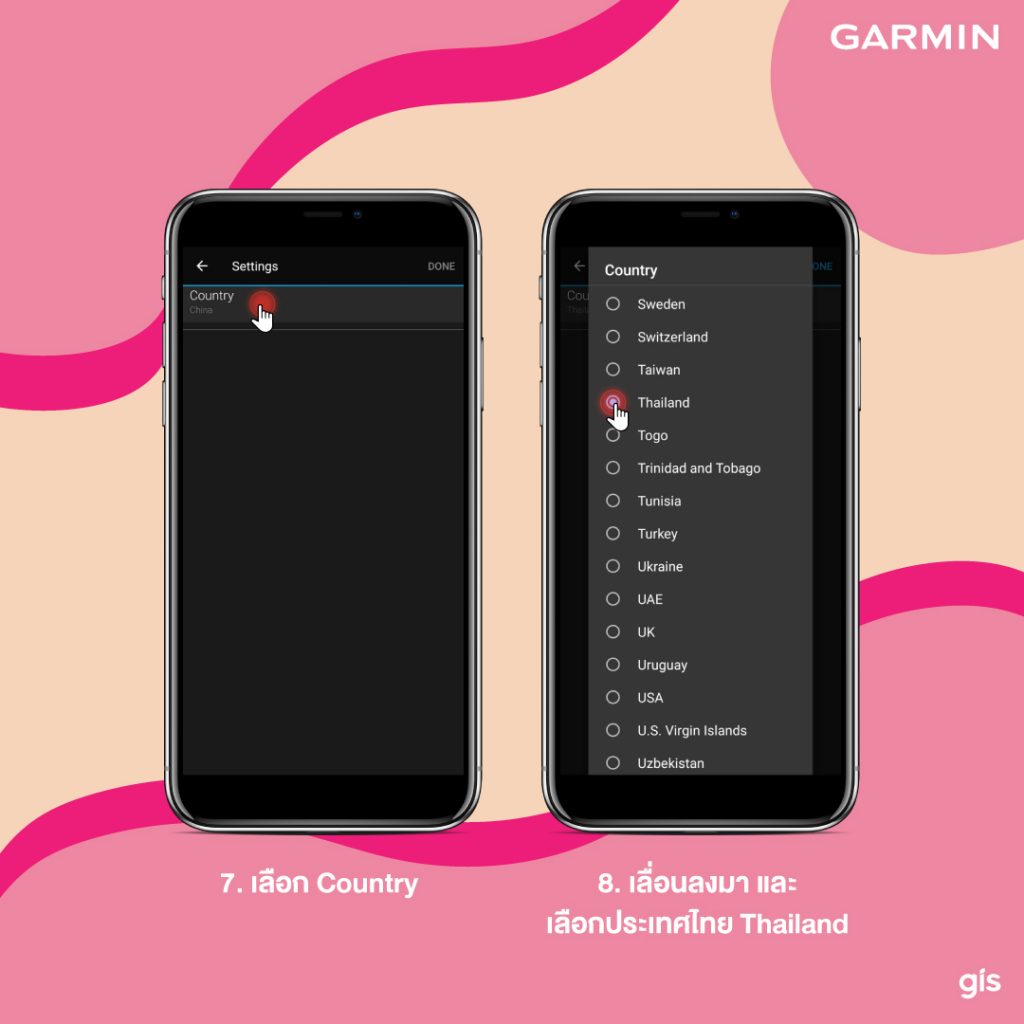
7. เข้าไปที่เมนู Country เพื่อเลือกประเทศที่ต้องการ
8. เลื่อนลงมาหาประเทศไทย (Thailand) หรือประเทศที่ต้องการ แล้วกดเลือกได้เลยครับ
*เลือกได้แค่ประเทศเดียวนะ
Step9 – Check Your Watch

กด Widget นาฬิกาขึ้น-ลง เพื่อดู Widget ต่างๆ และสำหรับ Coronavirus Widget นั้นผู้ใช้สามารถกดปุ่ม ขวาบน เพื่อสลับหน้าจอการแสดงผลได้ด้วยนะครับ
นาฬิการุ่นที่รองรับได้แก่
MARQ Collection | Descent MK1 |
fenix6 Series | fenix 5 Plus Series | fenix 5 Series |
Forerunner 945 | Forerunner 935 | Forerunner 645 | 645 Music | Forerunner 245 | 245 Music |
Approach S60 | S62 |
VENU | vivoactive 4 Series | Legacy Series | vivoactive 3 Series |
EDGE 130 | EDGE 530 | EDGE 830 | EDGE 1030 |
วิธีการตั้งค่าและการใช้งาน Garmin Virtual Run
การใช้งาน Garmin Virtual Run เปลี่ยนลู่วิ่งของคุณให้เป็นเกมส์ด้วย Garmin 🎮
การวิ่งบนลู่ของคุณจะไม่น่าเบื่ออีกต่อไป วันนี้นาฬิกา Garmin รุ่น Forerunner 245 และ Forerunner 945 รองรับการวิ่งแบบ Virtual Run ร่วมกับแอปพลิเคชั่น เช่น Zwift ได้แล้ว มีขั้นตอนอย่างไรตามไปดูในคลิปนี้กันได้เลย
📌อย่าลืมอัพเดทซอฟต์แวร์นาฬิกาให้เป็นเวอร์ชั่นล่าสุด
Forerunner 245: เวอร์ชั่น 4.10
Forerunner 945: เวอร์ชั่น 4.10
ใช้งานแล้วเป็นอย่างไรมาแชร์ประสบการณ์การวิ่งกับเราด้วย 😁
สนใจนาฬิการุ่นที่รองรับการใช้งาน Virtual Run สามารถค้นหาได้ที่ https://www.alive.store/shop/p/search?keyword=virtual+run
การรับสัญญาณ GPS ในการออกกำลังกาย
วันนี้เราจะมาสอนการใช้งานเบื้องต้น เกี่ยวกับขั้นตอน การรับสัญญาณ GPS ในการออกกำลังกาย ที่ถูกต้องกันครับ
สำหรับผู้ใช้ใหม่หลายๆคนอาจจะยังไม่เคยเปิดโหมดการออกกำลัง, บางคนนานๆ ใช้ทีก็จะไม่ค่อยคล่อง หรือบางคนใช้อยู่ทุกๆวัน ก็มาเช็คดูหน่อยว่าที่เราทำนั้นเรารับสัญญาณถูกวิธีกันหรือเปล่านะ
- เข้า Mode กีฬา Outdoor
เข้าโหมดกีฬากลางแจ้ง เช่นวิ่ง, วิ่งเทรล, ปั่นจักรยาน, ว่ายน้ำในทะเล, ไตรกีฬา, พายเรือ
*Note เฉพาะรุ่นที่รองรับการเชื่อมต่อ GPS

2. รอรับสัญญาณ GPS
ยืนกลางแจ้ง เพื่อรับสัญญาณ GPS
สัญญาณ GPS นั้นคือสัญญาณที่ส่งมาจากดาวเทียม ที่โคจรอยู่รอบโลก โดย GARMIN จะต้องรับสัญญาณจากดาวเทียมอย่างน้อย 4 ดวง และตรวจสอบสัญญาณจากทั้ง 4 ดวงว่าได้ระบุพิกัดเดียวกัน (ดังภาพ)
ดังนั้น GPS ถึงไม่สามารถใช้งานได้ในที่ปิดทึบ เช่น ในอาคาร, ในห้อง, ลานจอดรถ, ซอยเล็กๆที่2ข้างทางเป็นตึกสูง รู้อย่างนี้แล้ว… ทุกครั้งที่จะรับสัญญาณ GPS โปรดเช็คให้แน่ใจว่า เราอยู่ในพื้นที่กลางแจ้งที่สามารถมองเห็นท้องฟ้า ได้อย่างสะดวก
*Note หากอยู่ใกล้อาคารสูงที่ตกแต่งด้วยกระจกสะท้อน อาจจะมีผลต่อความแม่นยำของ GPS

3. รอไฟเขียว ก่อนออกตัว
รอขึ้นข้อความ GPS Ready และขีดด้านบนเป็นสีเขียว
หลังจากนั้นลองเช็คที่ Data Field : Pace หรือ Speed หากเราอยู่นิ่งๆ บนพื้นที่โล่งแจ้ง ความเร็วควรจะเป็น 0 ครับ

Tip & Trick เล็กๆ ให้ การรับสัญญาณ GPS ในการออกกำลังกาย ได้เร็วขึ้น
1.เชื่อมต่อนาฬิกากับโทรศัพท์ ก่อนรับสัญญาณ GPS ดูนะครับ
เพราะในการเชื่อมต่อนั้น โทรศัพท์จะอัปเดต “แผนที่ดาวเทียม” และ “ช่วยระบุตำแหน่ง” ของที่อยู่ปัจจุบันเพื่อให้นาฬิกาทราบตำแหน่งของดาวเทียมบนท้องฟ้า และรับสัญญาณดาวเทียมได้เร็วขึ้นครับ
2. เมื่อไปถึงสถานที่วิ่ง แนะนำให้เปิดรับสัญญาณให้ได้ก่อน 1 ครั้ง ก่อนวอร์มอัพ, ยืดเหยียด หรือเตรียมตัวก่อนวิ่ง เพื่อให้เวลาที่กดรับสัญญาณก่อนวิ่งจริงจะรับสัญญาณได้เร็วขึ้นเช่นกันครับ